Manual de uso de Pages para iPad
- Te damos la bienvenida
- Novedades
-
- Introducción a Pages
- ¿Procesamiento de texto o disposición de página?
- Introducción a las imágenes, gráficas y otros objetos
- Encontrar un documento
- Abrir un documento
- Guardar un documento y darle un nombre
- Imprimir un documento o sobre
- Copiar texto y objetos entre apps
- Gestos básicos de la pantalla táctil
- Usar Apple Pencil con Pages
- Personalizar la barra de herramientas
-
- Enviar un documento
- Publicar un libro en Apple Books
-
- Introducción a la colaboración
- Invitar a otras personas a colaborar
- Colaborar en un documento compartido
- Ver la actividad más reciente en un documento compartido
- Cambiar la configuración de un documento compartido
- Dejar de compartir un documento
- Compartir carpetas y la colaboración
- Usar Box para colaborar
- Usar el modo del presentador
- Copyright

Agregar la fecha y hora en Pages en el iPad
En un documento de procesamiento de texto, puedes agregar la fecha y hora a un encabezado, a un pie de página o a cualquier otro lugar de una página. En un documento de diseño de página, puedes agregar la fecha y hora a un encabezado, pie de página, cuadro de texto, forma o tabla.
Ve a la app Pages
 en tu iPad.
en tu iPad.Abre un documento y toca dos veces en la página para colocar el punto de inserción en el lugar donde quieres agregar la fecha y hora.
Para colocarlas en la cabecera o en el pie de página, toca
 (o
(o  mientras visualizas Pages en Split View), toca Opciones del documentol, elige Configuración del documento, toca Más opciones y elige cualquiera de los tres campos de texto (puedes usar cualquier combinación de los campos para la cabecera o el pie de página). Para obtener detalles sobre los encabezados y pies de página, consulta Agregar y eliminar encabezados y pies de página.
mientras visualizas Pages en Split View), toca Opciones del documentol, elige Configuración del documento, toca Más opciones y elige cualquiera de los tres campos de texto (puedes usar cualquier combinación de los campos para la cabecera o el pie de página). Para obtener detalles sobre los encabezados y pies de página, consulta Agregar y eliminar encabezados y pies de página.Toca
 sobre el teclado y elige Fecha y hora.
sobre el teclado y elige Fecha y hora.Toca la fecha y hora que se insertaron y realiza cualquiera de las siguientes acciones:
Cambiar los formatos de fecha y hora: toca Formato y elige cómo quieres que se muestren la fecha y hora en el campo.
Cambiar la fecha y hora: toca los controles situados junto a Fecha, y elige la fecha y hora que quieres que aparezcan en el campo.
Nota: de forma predeterminada, la fecha y la hora que elijas sólo aparecerán en el campo seleccionado. Para cambiar la fecha y hora de todos los campos de tu documento, toca Actualizar todos los campos.
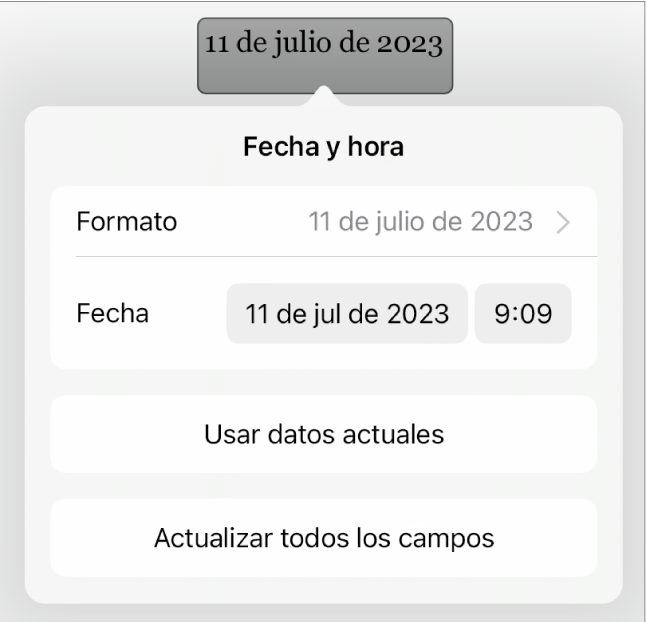
Si más adelante quieres cambiar la fecha, la hora o el formato, vuelve a tocar la fecha y hora del documento.